
КАТЕГОРИИ:
Архитектура-(3434)Астрономия-(809)Биология-(7483)Биотехнологии-(1457)Военное дело-(14632)Высокие технологии-(1363)География-(913)Геология-(1438)Государство-(451)Демография-(1065)Дом-(47672)Журналистика и СМИ-(912)Изобретательство-(14524)Иностранные языки-(4268)Информатика-(17799)Искусство-(1338)История-(13644)Компьютеры-(11121)Косметика-(55)Кулинария-(373)Культура-(8427)Лингвистика-(374)Литература-(1642)Маркетинг-(23702)Математика-(16968)Машиностроение-(1700)Медицина-(12668)Менеджмент-(24684)Механика-(15423)Науковедение-(506)Образование-(11852)Охрана труда-(3308)Педагогика-(5571)Полиграфия-(1312)Политика-(7869)Право-(5454)Приборостроение-(1369)Программирование-(2801)Производство-(97182)Промышленность-(8706)Психология-(18388)Религия-(3217)Связь-(10668)Сельское хозяйство-(299)Социология-(6455)Спорт-(42831)Строительство-(4793)Торговля-(5050)Транспорт-(2929)Туризм-(1568)Физика-(3942)Философия-(17015)Финансы-(26596)Химия-(22929)Экология-(12095)Экономика-(9961)Электроника-(8441)Электротехника-(4623)Энергетика-(12629)Юриспруденция-(1492)Ядерная техника-(1748)
Завершення роботи
|
|
|
|
Режими роботи
В Access розрізняються наступні основні режими роботи:
• Таблица – режим роботи з таблицею;
• Запрос – режим роботи з запитами;
• Форма – режим роботи з формами;
• Отчет – режим роботи зі звітами.
У кожному з названих режимів є підрежими: Просмотр, Конструктор і Создать. Наприклад, у режимі Таблица – Просмотр можна переглянути вміст таблиці, ввести і відредагувати дані. У режимі Таблица – Конструктор можна переглянути і змінити структуру таблиці. У режимі Таблица – Создать можна створити нову таблицю.
Створення і видалення таблиць
Щоб включити в базу даних нові відомості, її варто розширити. В одних випадках досить додати запис чи поле в існуючу таблицю, в інших необхідно створити нову таблицю. У Access існує кілька способів створення таблиць. Можна виконати кроки Майстра, скористатися Конструктором чи внести назви полів у порожній бланк таблиці.
Заповнення і редагування таблиць у режимі Таблица Після створення таблиць потрібно внести в них дані. Можна вводити дані безпосередньо в таблицю чи створити Автоформу (Вставка, Автоформа). Access завжди пропонує зберегти створені об'єкти чи зміни, зроблені в них перед їх закриттям.
Переміщатися по таблиці під час заповнення можна за допомогою клавіш зі стрілками на клавіатурі [←],[↑], [→], [↓], клавіш [Tab], [Enter] і клавіш миші. Під час редагування даних можна змінювати висоту рядків і ширину стовпчиків таблиці.
Для завершення роботи з базою даних її потрібно закрити. Якщо в базі даних були зроблені який-небудь зміни, з'явиться питання про збереження. Варто підтвердити збереження змін.
РОЗРОБКА ІНФОЛОГІЧНОЇ МОДЕЛІ І СТВОРЕННЯ СТРУКТУРИ РЕЛЯЦІЙНОЇ БАЗИ ДАНИХ
Таблиці бази даних бувають двох основних видів – плоскі і реляційні. Ці два спеціальних терміни пояснюють те, як зберігається інформація в таблицях бази даних.
У плоскій системі (називаної також плоским файлом) усі дані об'єднані в одній таблиці. Телефонна книга – яскравий тому приклад. Прізвища, адреси і номери телефонів (дані) зібрані в одному місці (базі даних). Тут можливо деяке дублювання інформації, наприклад, якщо в когось три домашніх номери телефону, то його прізвище й адреса повторюються в довіднику тричі.
У реляційній (зв'язаній) системі (чи реляційній базі даних) дані організовані так, щоб вони займали якнайменше місця, і досягається це за рахунок відмовлення від дублювання даних. У випадку телефонного довідника одна таблиця може містити прізвище абонента і його адреса, а інші – номера телефонів.
Можна відзначити наступні достоїнства і недоліки плоских файлів і реляційних баз даних. Плоскі системи легко створювати і керувати ними. Вони гарні для таких простих речей, як списки поштових адрес, телефонні довідники чи описи колекції відеокасет. Плоскі системи – це просте рішення для простих проблем.
Реляційні системи виявляють усі свої переваги при рішенні складних проблем у бізнесі, наприклад, коли потрібно вести облік рахунків, чи накладних доходів-витрат. Якщо необхідно вирішити нескладну проблему, наприклад зберігати список поштових адрес чи базу даних членів якоїсь організації, то реляційний підхід надасть вам можливостей для цього більш ніж досить. Сполучним елементом у такій удосконаленій технології є так називане ключове (чи сполучне) поле. Дані такого поля зв'язують відповідні записи з різних таблиць подібно тому, як корінець квитанції про сплату зв'язаний із плівкою, зданої вами для проявлення. Щоб одержати плівку, ви пред'являєте корінець квитанції, на якій зазначений її номер. При визначенні зв'язку ключ в одній таблиці містить посилання на конкретні записи в іншій таблиці. Ключ, на який мається посилання в іншій таблиці, називають зовнішнім ключем. Поле зовнішнього ключа визначає спосіб зв'язування таблиць. Уміст поля зовнішнього ключа (тип даних і розмір) повинне збігатися з умістом ключового полю. Ці поля також можуть мати однакові імена.
У таблицях дані можуть бути зв'язані між собою відношенням. У загальному виді відносини позначаються в такий спосіб:  ,
,
де F(x) – це вид зв'язку А с В; G(x) – це вид зв'язку В с А.
Зв'язки можуть бути одиничними (U – унарними) і множинними N.
1. Відношення «один-до-одного» 
Відношення «один-до-одного» створюється в тому випадку, коли два поля, що зв'язуються є ключовими чи мають унікальні індекси (при цьому введення в індексоване поле повторюваних значень стає неможливим. Для ключових полів унікальний індекс створюється автоматично). Приклад: одному табельному номеру може відповідати тільки одна людина.
2. Відношення «один-до-багатьох» 
У відношенні «один-до-багатьох» головною таблицею є таблиця, що містить первинний ключ і складає частину «один» у цьому відношенні. Таблиця з боку «багато» є підлеглою таблицею. Сполучне поле (чи поля) у ній з таким же типом інформації, як у первинному ключі головної таблиці, є полем зовнішнього ключа. Приклад: університет один, а кафедр у ньому багато.
3. Відношення «багато-до-одного» 
Такий зв'язок прямо протилежний зв'язки «один-до-багатьох». У цьому випадку багато дітей можуть мати одних батьків.
4. Відношення «багато-до-багатьох» 
Зв'язок з відношенням «багато-до-багатьох» фактично представляє два зв'язка з відношенням «один-до-багатьох» через третю таблицю, ключ якої складається, принаймні, із двох полів, що є полями зовнішнього ключа в двох інших таблицях. У цьому випадку множина усіх викладачів університету читають усі предмети, що вивчаються в університеті. Причому, один викладач може читати кілька предметів, і декілька викладачів можуть читати один предмет, тільки різним групам.
Найбільш розповсюдженими є зв'язки «один-до-багатьох» і «один-до-одного».
На схемі даних загальні поля з'єднані лініями зв'язку. З однієї сторони ця лінія завжди маркірується знаком «1» (одинарною стрілкою), з іншого боку – або знаком «1» (одинарною стрілкою) – зв'язок «один-до-одного», або літерою «М» («N») (подвійною стрілкою) – зв'язок «один-до-багатьох». Зрозуміло, що якщо зв'язуються ключові поля, те це завжди зв'язок «один-до-одного», а якщо ключове поле зв'язане з неключовим, те це зв'язок «один-до- багатьох». За допомогою олівця і паперу розкреслюють зв'язки між таблицями. На рис.57 показаний приклад взаємозв'язку між групою таблиць, що входять у базу даних компанії, що займається трансляцією супутникових телевізійних каналів. Ключові поля таблиць у ній виділені напівжирним шрифтом. Таке креслення називається схемою даних.
Зміст створення реляційних зв'язків між таблицями складається, з одного боку, у захисті даних, а з іншого боку – в автоматизації внесення змін відразу в кілька таблиць при змінах в одній таблиці.
| КЛІЄНТИ | ПІДПИСКА | РОЗРАХУНКИ З КЛІЄНТАМИ | ||||
| Номер контракту | 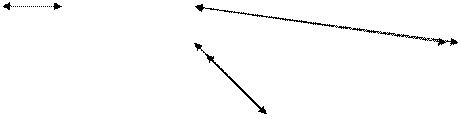 1 1 1 1
| Номер контракту | Черговий номер | |||
| прізвище | Пакет підписки | М | М | Номер контракту | ||
| Ім’я | взаєморозрахунки | Залишок на рахунку | ||||
| По батькові | СКЛАД ПАКЕТІВ | Надійшло на рахунок | ||||
| Адреса | Пакет підписки | Дата надходжень | ||||
| Телефон | ОРТ | Підстава нарахування | ||||
| Електронна пошта | НТВ | Списання з рахунка | ||||
| КРТ | Дата списання |
Рис. 57. Схема зв'язків між таблицями
СПОСОБИ СТВОРЕННЯ НОВОЇ БАЗИ ДАНИХ
Існує всього два основних способи створення нової бази даних: ви можете створити нову порожню базу даних, а можете створити нову базу даних на підставі одного з доступних шаблонів. У другому випадку використовується відповідний майстер, що створить для вас базу даних обраного типу й заповнить її всіма необхідними для функціонування об'єктами (таблицями, запитами, формами, звітами, сторінками, макросами, модулями). Для створення нової порожньої бази даних необхідно скористатися командою Новая база данных, що розташована на панелі Создание файла. Якщо панель відсутня на екрані, виберіть пункт Создать меню Файл або натисніть на панелі інструментів однойменну кнопку із зображенням чистого аркуша паперу. Однак кожна із цих дій не приведе до негайного створення порожньої бази даних, а всього лише відкриє панель Создание файла. Після вибору команди Новая база данных на екрані з'явиться діалогове вікно Файл новой базы данных. Вам залишається лише задати шлях, ім'я файлу й натиснути кнопку [Создать]. Вікно тільки що створеної вами бази відкриється, надаючи можливість додавання в неї нових об'єктів.
Щоб створити нову базу даних на підставі шаблона, необхідно скористатися командою Общие шаблоны....Ця команда належить до групи команд Создание с помощью шаблона, розташованих на панелі Создание файла. У результаті дії цієї команди на екрані з'явиться діалогове вікно Шаблоны. Одна із двох вкладок цього вікна – Общие, пропонує ще одну можливість створення нової порожньої бази даних (див. рис. 58). Крім цього, вкладка містить також команди для створення нової порожньої сторінки доступу до даних і нових проектів Access.
Вкладка Бази данных надає можливість вибрати один з 10 шаблонів, що поставляються разом з Microsoft Access (див. рис. 59). Вибравши варіант, що найбільш підходить для вас, натисніть кнопку [ОК]. У результаті буде запущений майстер по створенню нової бази даних, заснованої на обраному вами шаблоні. У процесі роботи майстра вам необхідно задати ім'я й шлях файлу створюваної бази даних, після чого буде продемонстровано кілька діалогових вікон. Деякі із цих вікон є інформативними – вам просто потрібно, попередньо ознайомившись із наведеними відомостями, натиснути кнопку [ОК], щоб перейти до наступного вікна. Інші діалогові вікна дозволять вам указати, які з передбачених шаблоном таблиць і полів таблиць варто залишити в базі, вибрати стиль відображення форм і звітів, а також задати заголовок бази даних.

Рис. 58. Діалогове вікно Шаблоны, відкрите на вкладці Общие. Ця вкладка надає також спосіб створення нової порожньої бази даних

Рис. 59. Вкладка Бази данных діалогового вікна Шаблоны надає вам можливість вибрати один з 10 шаблонів, що поставляються з Microsoft Access
Спочатку треба спробувати створювати нові бази даних по шаблонам. По-перше, у такий спосіб можна підібрати шаблон, що може стати відправною точкою для подальшого розвитку додатка. По- друге, експериментуючи із уже готовими базами, можна краще зрозуміти матеріал. Крім стандартних шаблонів, доступних в Microsoft Access, можна скористатися додатковим набором шаблонів, розташованих на офіційному сайті Microsoft. Для цього служить команда Шаблоны на Microsoft.com панелі Создание файла. На панелі Создание файла перебуває ще одна команда, формально призначена для створення нової бази даних. Це команда выбор файла.... Однак, по суті, ця команда просто копіює зазначену вами існуючу базу даних разом з усією інформацією, що зберігається там, з оригінального місця розташування в задане вами (можливо під новим ім'ям).
БАЗА ДАНИХ MS ACCESS НА ОСНОВІ ШАБЛОНА MS EXCEL
Для набору даних з типом «Документи (дані в MS Access на основі шаблона MS Excel)» буде створюватися база даних MS Access на основі структури шаблона MS Excel. Кожному аркушу шаблона в базі буде відповідати таблиця з таким же ім'ям і з тими ж полями, які визначені в аркуші.

Імена полів формуються за правилом «P» + номер стовпчика на аркуші. Додатково до існуючого набору полів додається поле P0, що містить порядкові номери записів.

В аркуш шаблона ComplSheet (аркуш додається системою автоматично) в іменовану область ComplSheet!RGN_Data записується ім'я сформованої бази MS Access з повним шляхом доступу до неї.
База даних Report.mdb створюється в каталозі для тимчасових файлів, що встановлюється по команді з головного меню системи Вид, Настройка, Рабочие пути у реквізиті „Путь к временным файлам”. При створенні бази даних система із шаблона використовує тільки перший рядок опису області даних для формування полів у таблицях. Тому в цьому випадку не рекомендується використовувати комірки, що обчислюються. Також не рекомендується використовувати опції аркуша, звіту й опції стовпчиків, тому що вони ігноруються.
5. 2. ТЕМА ДЛЯ САМОСТІЙНОГО ВИВЧЕННЯ. СТВОРЕННЯ ЗАПИТІВ. СТВОРЕННЯ СКЛАДНИХ ФОРМ. СТВОРЕННЯ СКЛАДНИХ ЗВІТІВ
Запити і фільтри
Запит на вибірку містить умови відбору даних і повертає вибірку, що відповідає зазначеним умовам, без зміни даних, що повертається. У Microsoft Access існує також поняття фільтра, що у свою чергу є набором умов, що дозволяють відбирати підмножину записів чи сортувати їх. Подібність між запитами на вибірку і фільтрами полягає в тім, що й у тих і в інших виробляється витяг підмножини записів з базової таблиці чи запиту. Однак між ними існують розходження, які потрібно розуміти, щоб правильно зробити вибір, у якому випадку використовувати запит, а в якому – фільтр.
Основні відмінності запитів і фільтрів полягають у наступному.
• Фільтри не дозволяють в одному рядку відображати дані з декількох таблиць, тобто поєднувати таблиці.
• Фільтри не дають можливості вказувати поля, що повинні відображатися в результуючому наборі записів, вони завжди відображають усі поля базової таблиці.
• Фільтри не можуть бути збережені як окремий об'єкт у вікні бази даних (вони зберігаються тільки у виді запиту).
• Фільтри не дозволяють обчислювати суми, середні значення, підраховувати кількість записів і знаходити інші підсумкові значення.
Запити можуть використовуватися тільки з закритою таблицею чи запитом. Фільтри звичайно застосовуються при роботі в режимі Формы чи в режимі Таблицы для перегляду чи зміни підмножини записів. Запит можна використовувати:
• для перегляду підмножини записів таблиці без попереднього відкриття цієї таблиці чи форми;
• для того щоб об'єднати у виді однієї таблиці на екрані дані з декількох таблиць;
• для перегляду окремих полів таблиці;
• для виконання обчислень над значеннями полів.
Одним із найпотужніших засобів сучасних систем управління базами даних є запити, які дозволяють користувачам "ставити запитання" базам даних. Результати запиту можуть бути надруковані чи виведені на екран. За допомогою запиту можна також виконати деякі дії з даними таблиці (таблиць) та узагальнити ці дані.
Запити можуть використовуватися як джерела інформації для форм та звітів. У цих випадках в запиті використовуються дані з кількох таблиць. Access виконує запит кожного разу, коли відкривається форма або звіт, тому інформація, що відображена на екрані, завжди "свіжа". При виконанні в Access звичайного запиту (запиту на вибірку, який просто вибирає потрібні дані), результати відображаються у формі динамічного набору, який має такий самий вигляд, як і таблиця, але фактично є динамічним набором записів, базованих на структурі запиту. Записів у динамічному наборі фактично не існує, тому коли цей набір закривається, записи зникають (дані, на яких базований набір, звичайно, залишаються в початкових таблицях). Запит можна зберегти, але при цьому одержані при його виконанні дані не зберігаються. При збереженні запитів зберігається тільки їх структура.
Динамічний набір в Access містить живі дані, а не статичну копію даних первинних таблиць. Тому при модифікації даних у записах динамічного набору запиту модифікуються і записи в первинних таблицях. Дані в динамічному наборі можна змінювати так, як і в таблиці: пересувати і ховати стовпчики, змінювати висоту рядків і ширину стовпчиків.
Створити запити в Access можна вручну або за допомогою майстра запитів. Майстер запитів Access містить спеціальні інструменти, які використовуються для розв'язку досить складних задач (наприклад, для пошуку записів, які повторюються, або перегляду даних запита). Але для виконання простих щоденних операцій, які вимагають простих запитів, можна відкрити запит, додати поле, вставити умову, виконати запит. Щоб створити запит вручну, треба виконати: Вікно конструктора запиту призначене для створення нового запиту. В ньому можна додавати таблиці, що використовуються в запиті, вибрати з таблиць окремі поля, визначити умови, яким мають задовольняти відібрані записи, вибрати порядок сортування, сховати поле таблиці і т.ін. Створивши запит, його можна виконати, зберегти і надрукувати результати виконання. Відкривши вікно запиту, можна приступити до розробки нового запиту; її треба розпочати з додавання таблиць, з яких вибираються дані. Для цього необхідно в діалоговому вікні Добавление таблицы вибрати ту таблицю, або таблиці, які мають використовуватися в запиті. Кількість таблиць, що використовуються в запиті, необмежена. Крім таблиць, в запиті можуть використовуватися інші запити. При створенні запитів із декількома таблицями треба призначити загальне поле, яке зв'язує таблиці, пересуванням його з вікна однієї таблиці у вікно іншої. Запити, що використовують декілька таблиць, називають реляційними. Відкрити діалогове вікно Добавление таблицы можна, натиснувши на кнопці [Добавить таблицу] панелі інструментів або вибравши команду Запрос, Добавить таблицу. Додавши таблицю (таблиці) і/або запит (запити), закрити діалогове вікно Добавление таблицы.
Запити можна зберігати так, як і інші об'єкти Access. Коли вікно перегляду результатів запиту активне, треба вибрати команду Файл, Сохранить або натиснути на кнопку [Сохранить] панелі інструментів. Якщо запит зберігається вперше, з'являється діалогове вікно, в якому треба вказати ім'я запиту. Для друкування результатів запиту треба виконати запит на відображення динамічного набору, потім виконати команду Файл, Печать або натиснути кнопку [Печать] панелі інструментів. У діалоговому вікні Печать, яке з'явиться, треба встановити необхідні параметри і натиснути [ОК].
Access використовує мову бази даних SQL (Structured Query Language – структурована мова запитів) для створення запитів. Незважаючи на те, що запит розробляється візуально у вікні конструктора запиту, при збереженні запиту Access транслює цей візуальний проект в оператор SQL, який і виконується при запуску запиту. Оператор SQL, який відповідає даному запиту, можна побачити у вікні конструктора запиту, якщо вибрати команду Вид, Режим SQL.
MS Access дозволяє виконувати наступні типи запитів: QBE- запити (QBE – Query By Example – Запити за зразком):
• запит на вибірку;
• перехресний запит;
• запит на створення таблиці;
• запит на відновлення;
• запит на додавання записів;
• запит на видалення записів.
Кожний з цих типів вказується в меню Запит після виводу на екран вікна Запрос у режимі Конструктора. У деяких випадках MS Access виводить на екран діалогове вікно безпосередньо перед початком запиту, в інших же – змінює список полів бланка запиту так, щоб можна було задати необхідні дії. Після збереження запиту MS Access використовує спеціальні позначення у вікні бази даних, що показують тип запиту.
Запит на вибірку
Запит на вибірку є самим розповсюдженим типом запиту. Даний запит визначає, які записи чи поля з однієї чи декількох таблиць будуть відображені при його виконанні.
|
|
|
|
|
Дата добавления: 2014-11-16; Просмотров: 969; Нарушение авторских прав?; Мы поможем в написании вашей работы!